Pour la plupart des jeunes mariés, des photos ou des vidéos de mariage peuvent être le meilleur moyen de se rappeler un heureux moment de mariage. Les diaporamas sont le meilleur moyen de rappeler ces bons moments. Certaines personnes voudront peut-être savoir comment créer un diaporama avec une photo de mariage sur un Macbook ou un iMac. Ce guide utilise le logiciel du Créateur de diaporamas de photo professionnel de Leawo pour fournir des solutions détaillées.
Partie 1 : Comment créer un diaporama de mariage sur Mac avec le Créateur de Diaporama de Mariage
Le Convertisseur de vidéo ultime de Leawo pour Mac, également un outil professionnel du Créateur de diaporamas de photos de mariage pour les utilisateurs de Mac, permet aux utilisateurs de créer facilement des diaporamas à partir de photos et de musique sur Mac (y compris Mac OS X 10.6 et versions ultérieures). En utilisant ce logiciel du Créateur de diaporamas photo, les personnes sont libres d'utiliser leurs photos de mariage pour créer des vidéos de diaporamas photo de mariage pour une lecture facile ou un partage en ligne, et vous permettent même d'ajouter votre musique préférée comme musique de fond.
Sur un ordinateur Mac, téléchargez et installez gratuitement ce logiciel du Créateur de diaporamas de photos. Il a une version compatible Windows, afin que les utilisateurs de Windows puissent télécharger et installer Leawo Video Converter Ultimate pour créer un diaporama de mariage sous Windows.
Comme les interfaces principales des deux programmes ont exactement la même apparence, la méthode de création pas à pas de diapositives est la même. Le tutoriel suivant est basé sur le Convertisseur de vidéo ultime de Leawo pour Mac. Regarde ça !
Guide du Créateur de diapositives de mariage sur votre Mac :
Étape 1 : Importer la photo d'origine
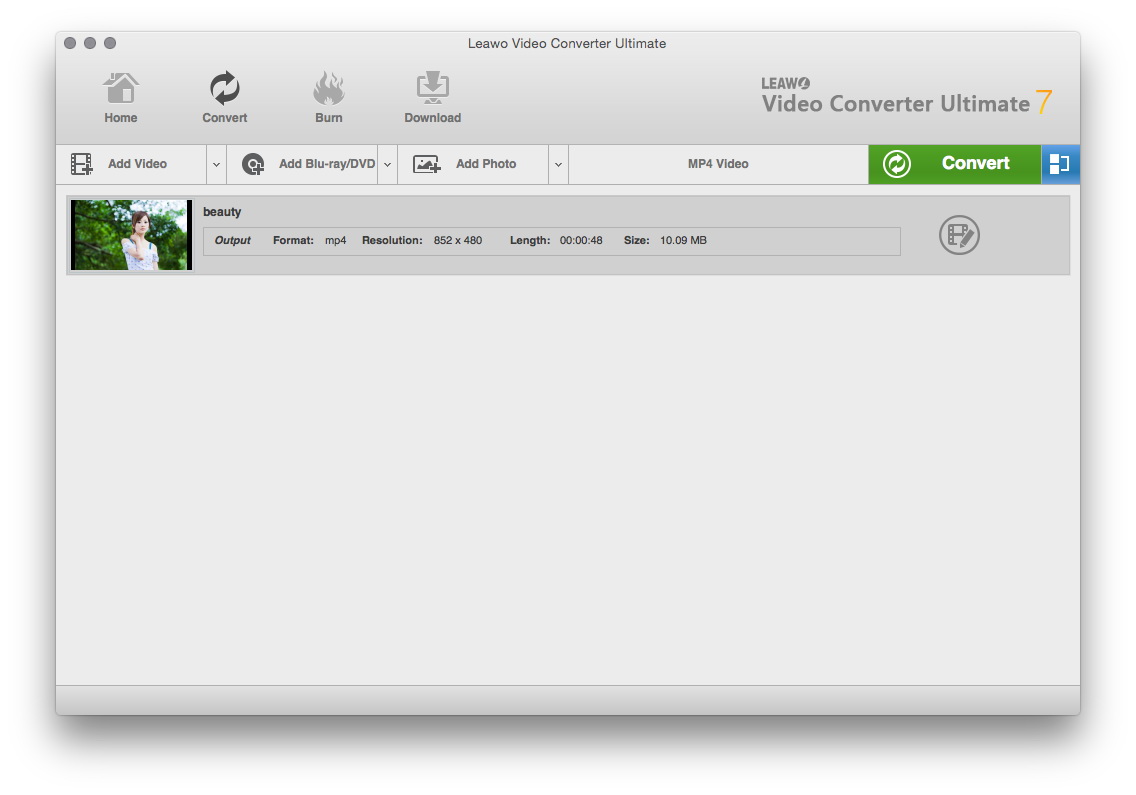
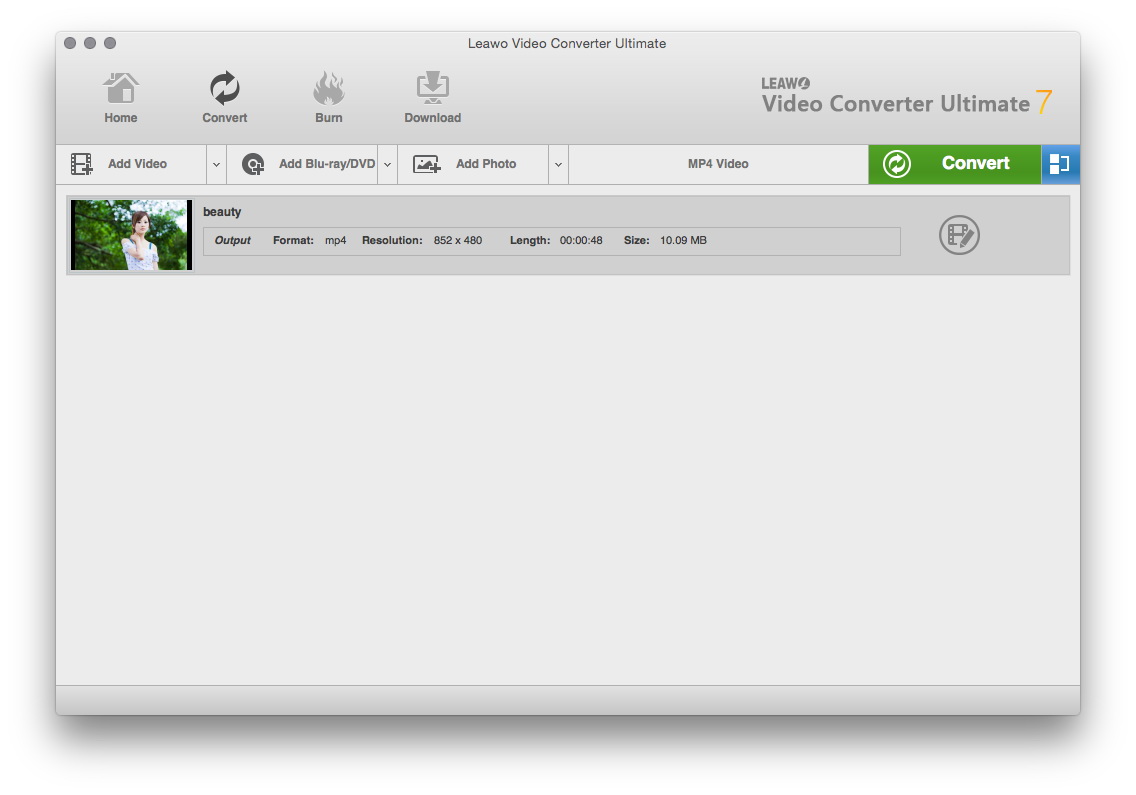
Après avoir accédé à l'interface principale du programme, passez au module « Conversion » du sous-menu. Cliquez sur le bouton Ajouter des photos pour parcourir et importer les photos source que vous souhaitez convertir en diapositives dans ce diaporama. La photo sélectionnée sera automatiquement générée sous forme de diaporama après le chargement. Vous pouvez cliquer sur l'icône miniature pour lire le diaporama de photos résultant.
Étape 2 : Éditer des diapositives de photos
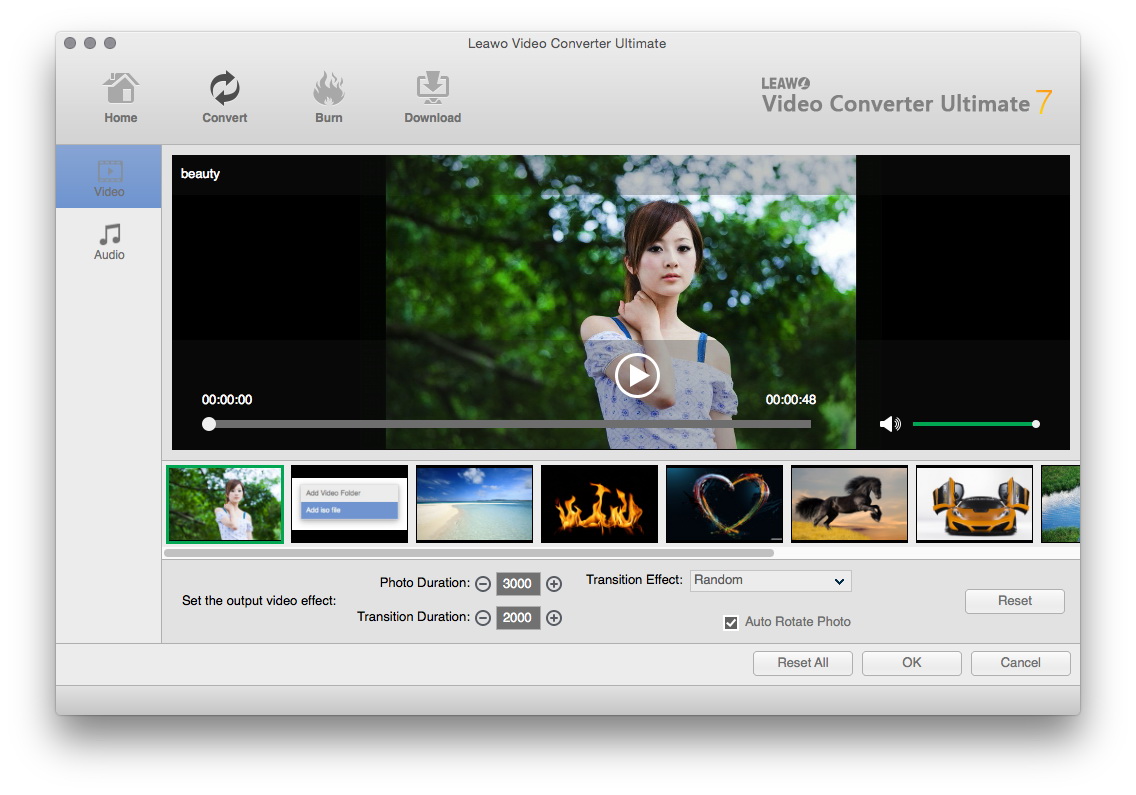
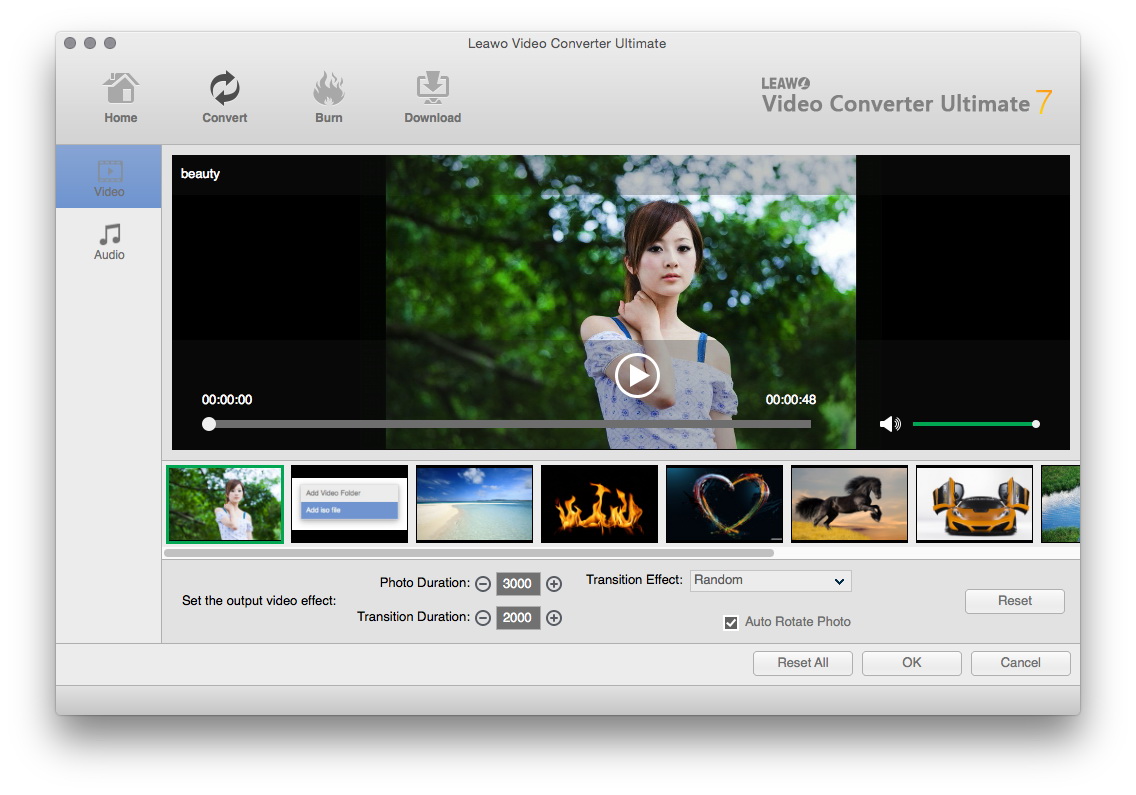
Cliquez sur l'icône « Modifier » du panneau de prévisualisation pour accéder à l'interface « Editeur de diaporama » . Vous devez ouvrir le panneau « Vidéo » pour régler les paramètres vidéo (durée de la photo, durée de la transition, effets de transition). Vous pouvez faire glisser et déposer pour ajuster la position de la photo et insérer d'autres photos dans un diaporama de photos créé sur la timeline.
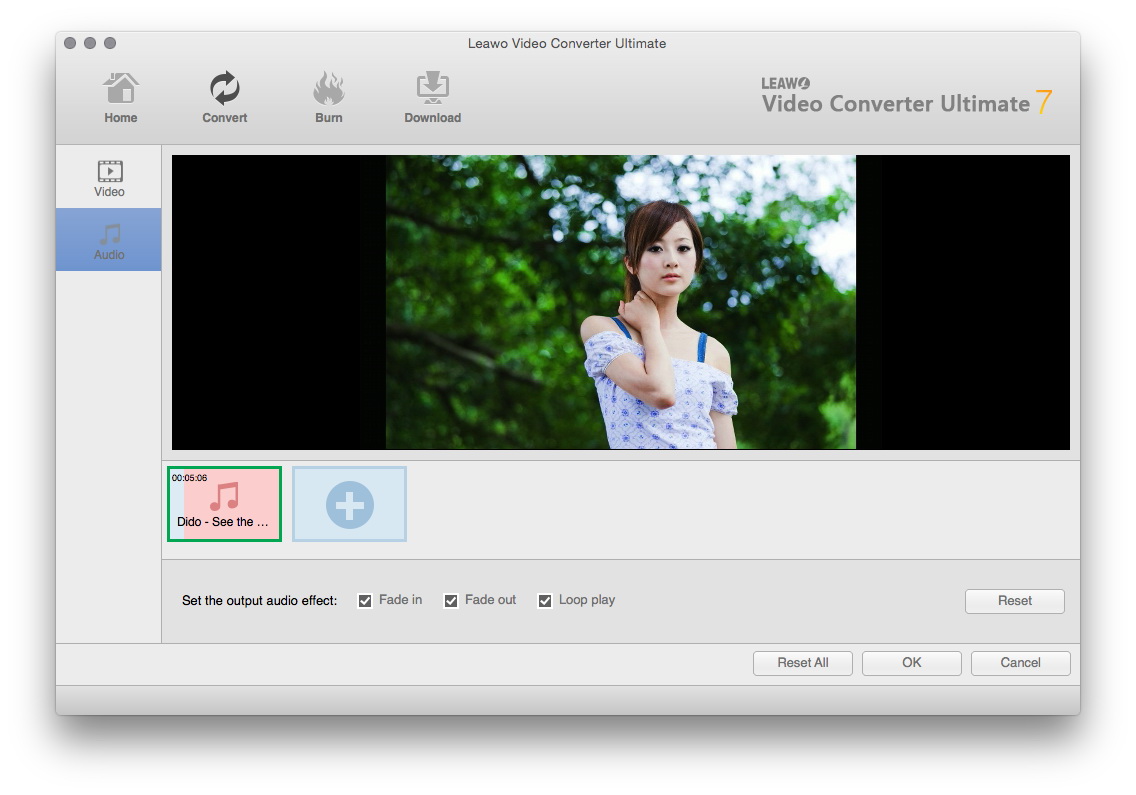
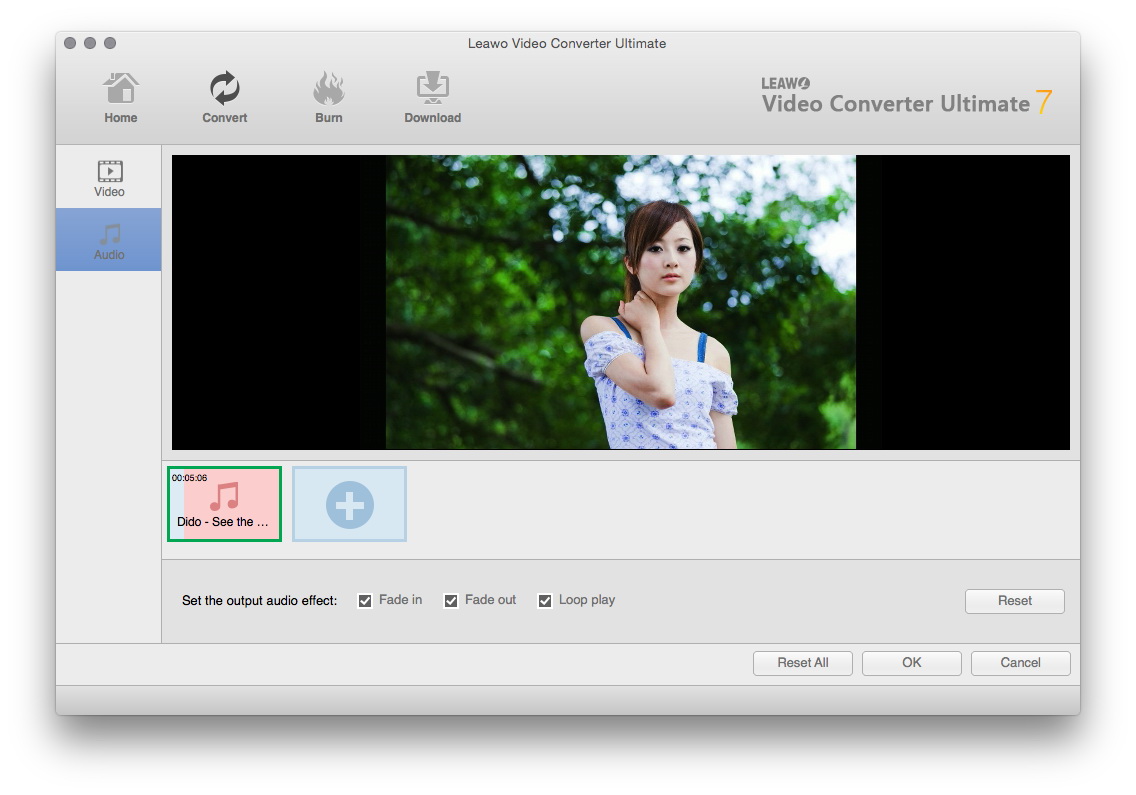
Ouvrez le panneau Audio sur le panneau d'édition. Vous pouvez cliquer sur le bouton Ajouter de la musique ou faire glisser la musique / les chansons de mariage de votre ordinateur directement dans le diaporama de photos obtenu. Vous pouvez faire glisser une ou plusieurs chansons en tant que musique de fond, modifier la position de la musique et régler le son de sortie.
Étape 3 : Définir le format de sortie
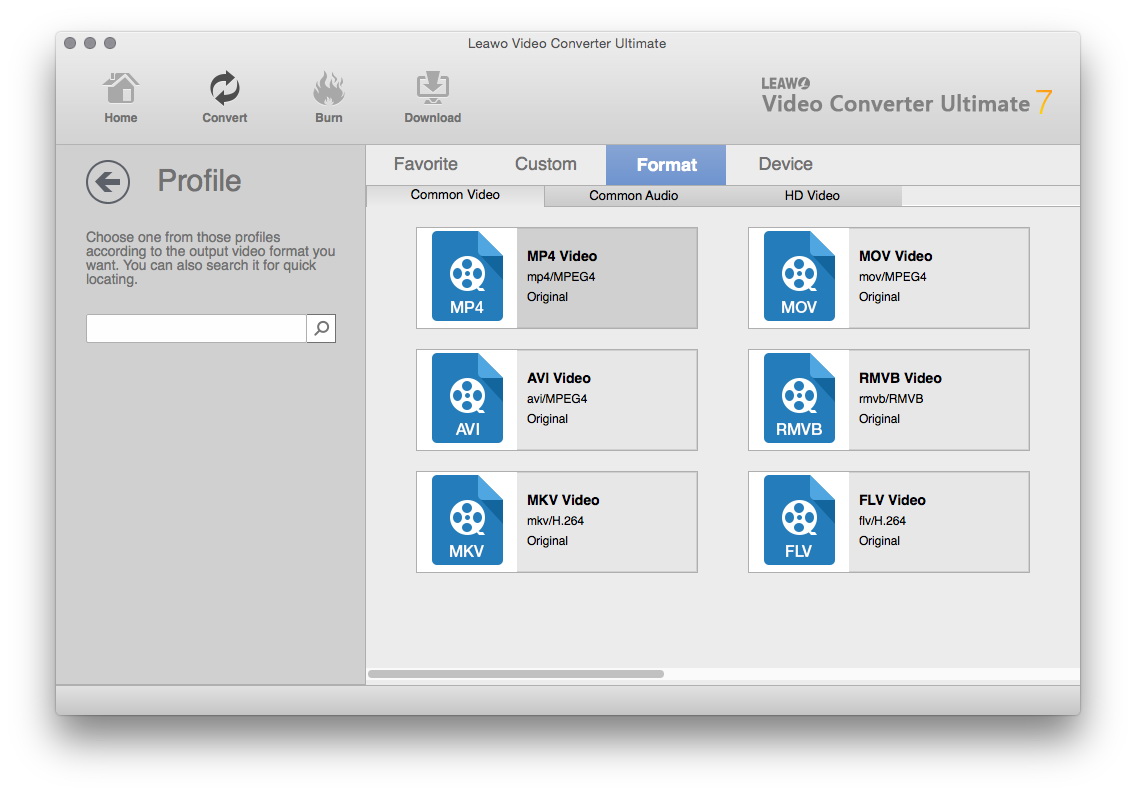
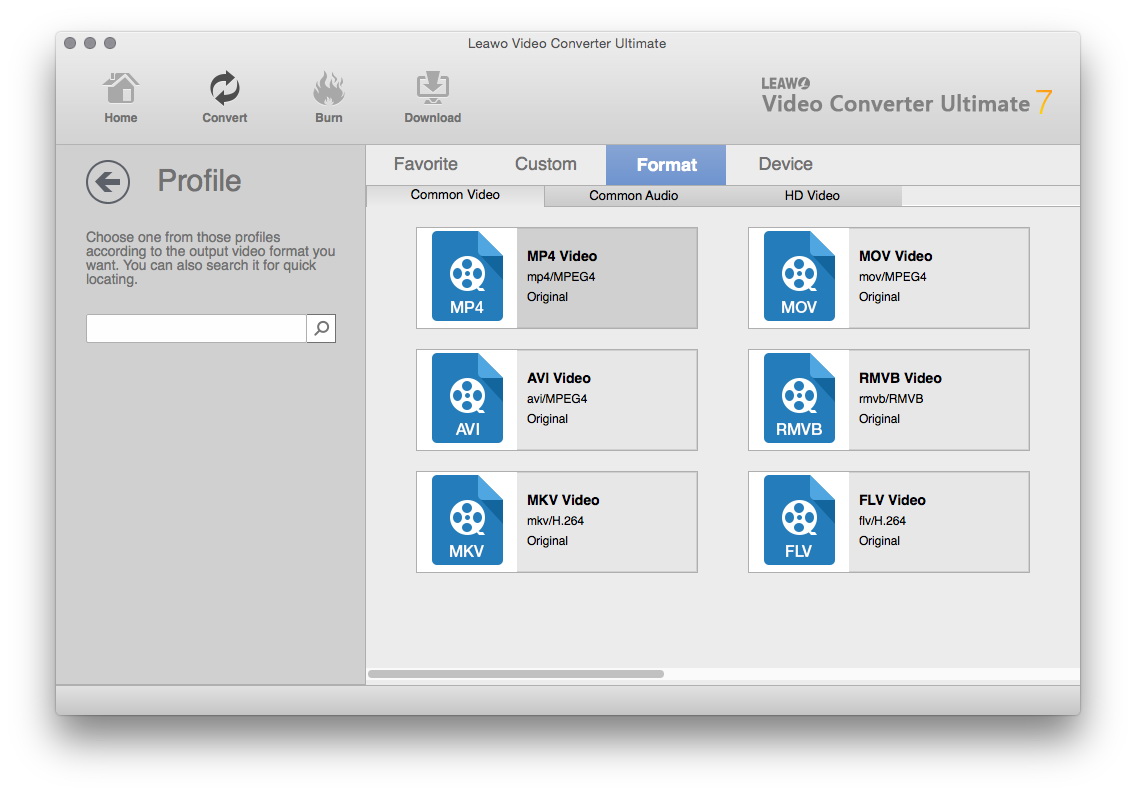
En regard du bouton Ajouter une photo, cliquez sur la liste déroulante (nommée « Vidéo MP4 » par défaut) et sélectionnez l'option « Modifier » pour accéder au panneau Profils, dans lequel vous pouvez sélectionner un profil comme format de sortie.
Remarque : Si vous le souhaitez, vous pouvez rouvrir le menu déroulant et sélectionner l'option « Modifier » pour accéder au panneau « Paramètres du profil » afin de régler les paramètres vidéo et audio du profil de sortie, notamment incluant: codec vidéo, débit binaire, format, résolution, fréquence d'images, codec audio, débit binaire audio, canal, etc.
Étape 4 : Exportez le diaporama de photos de mariage
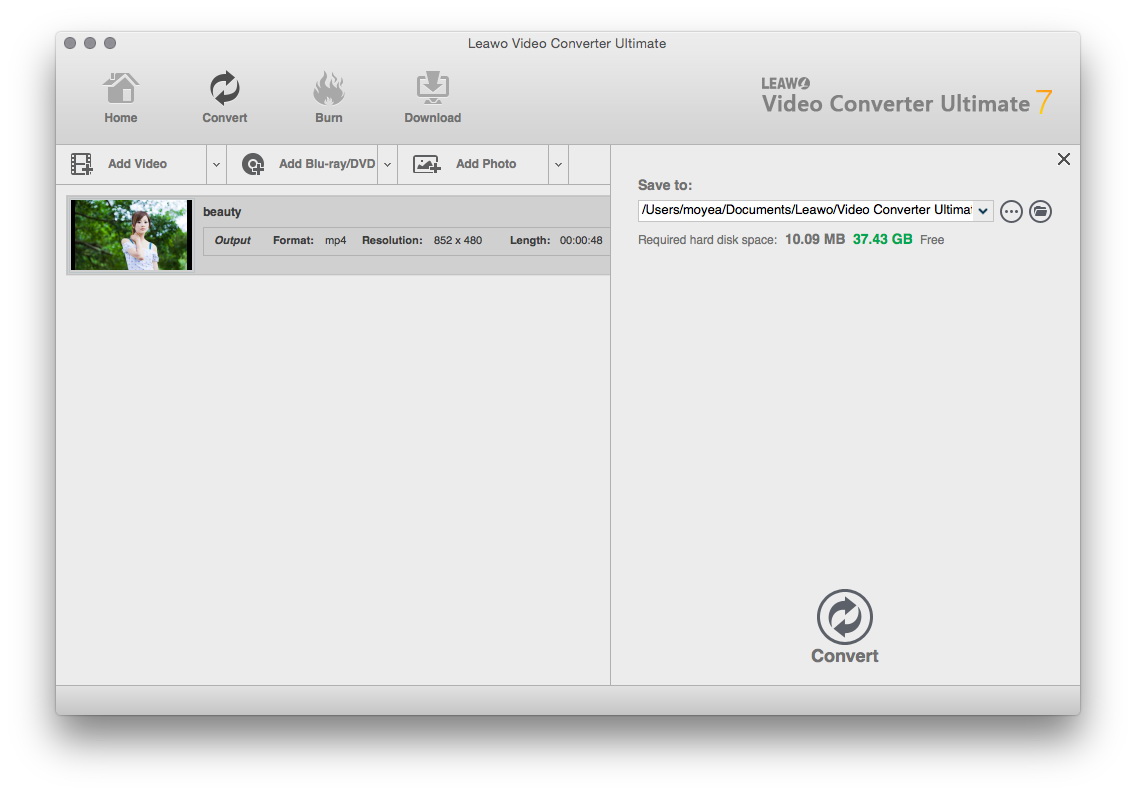
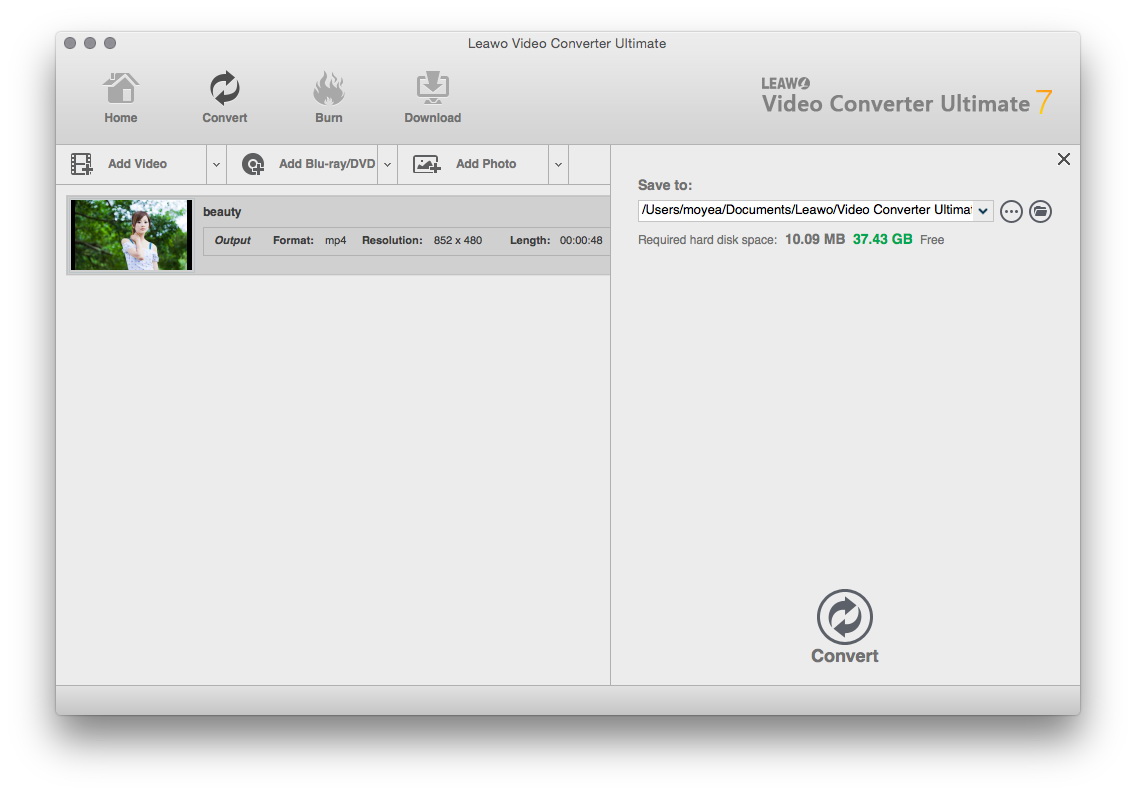
Sur l'écran principal, cliquez sur le grand bouton vert Convertir, définissez le répertoire de sortie dans la zone Enregistrer dans, puis cliquez sur le bouton Convertir en bas pour commencer à convertir le diaporama de photos obtenu au format souhaité.
En plus de la sortie de diaporamas de photos de mariage classiques, le Convertisseur de vidéo ultime de Leawo pour Mac prend également en charge la sortie de diaporamas Blu-ray ou DVD. Le guide étape par étape suivant vous montrera comment graver une photo de mariage sous forme de diaporama Blu-ray ou DVD.
Procédure détaillée pour créer un diaporama photo Blu-ray / DVD à l'aide du Convertisseur de vidéo ultime de Leawo pour Mac :
Étape 1 : Importer la photo d'origine
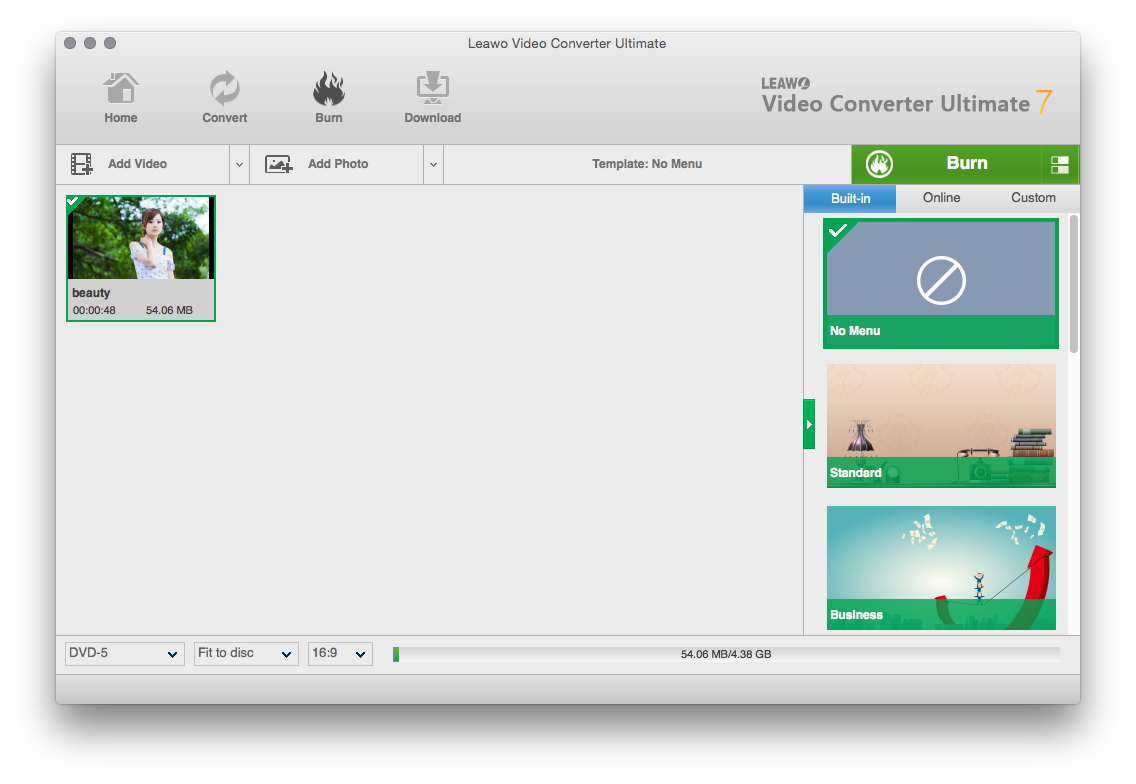
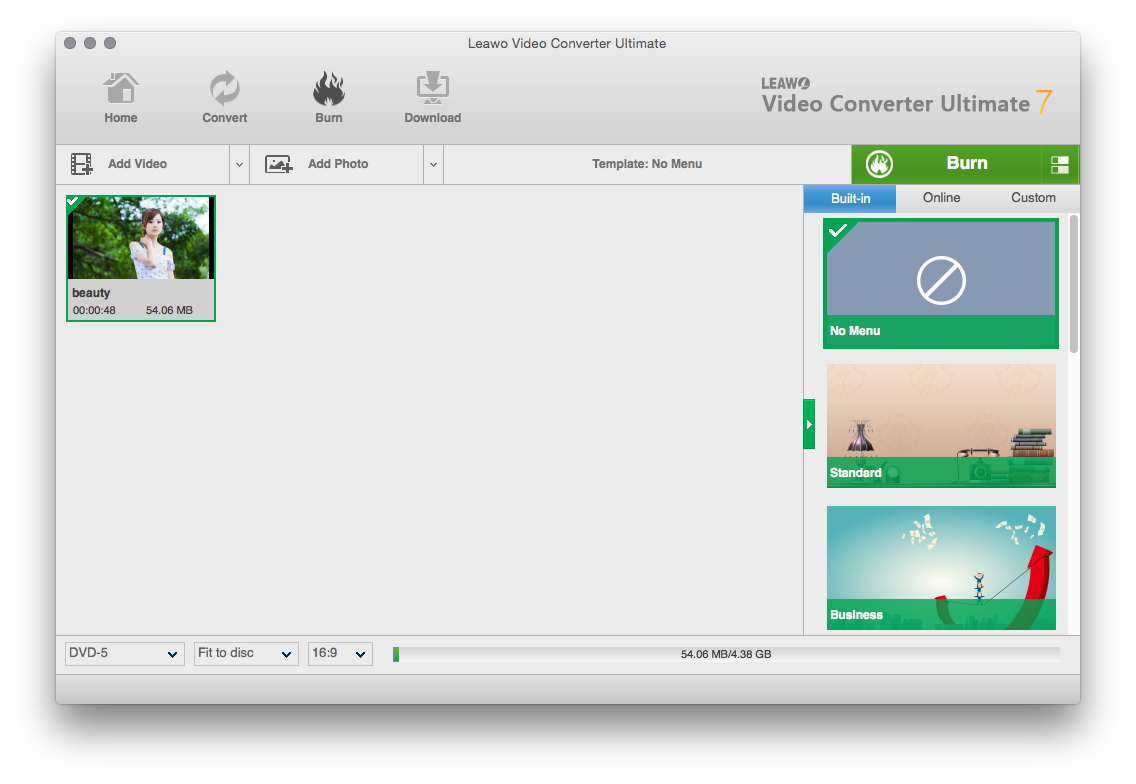
Ouvrez le module de gravure et cliquez sur le bouton Ajouter des photos pour parcourir et ajouter les photos que vous souhaitez convertir en diaporama et graver sur Blu-ray / DVD. La photo sélectionnée sera automatiquement générée sous forme de diaporama après le chargement. Vous pouvez cliquer sur l'icône miniature pour lire le diaporama de photos résultant. Définissez le type, la qualité et le format du disque de sortie en bas.
Étape 2 : Paramètres du menu du disque
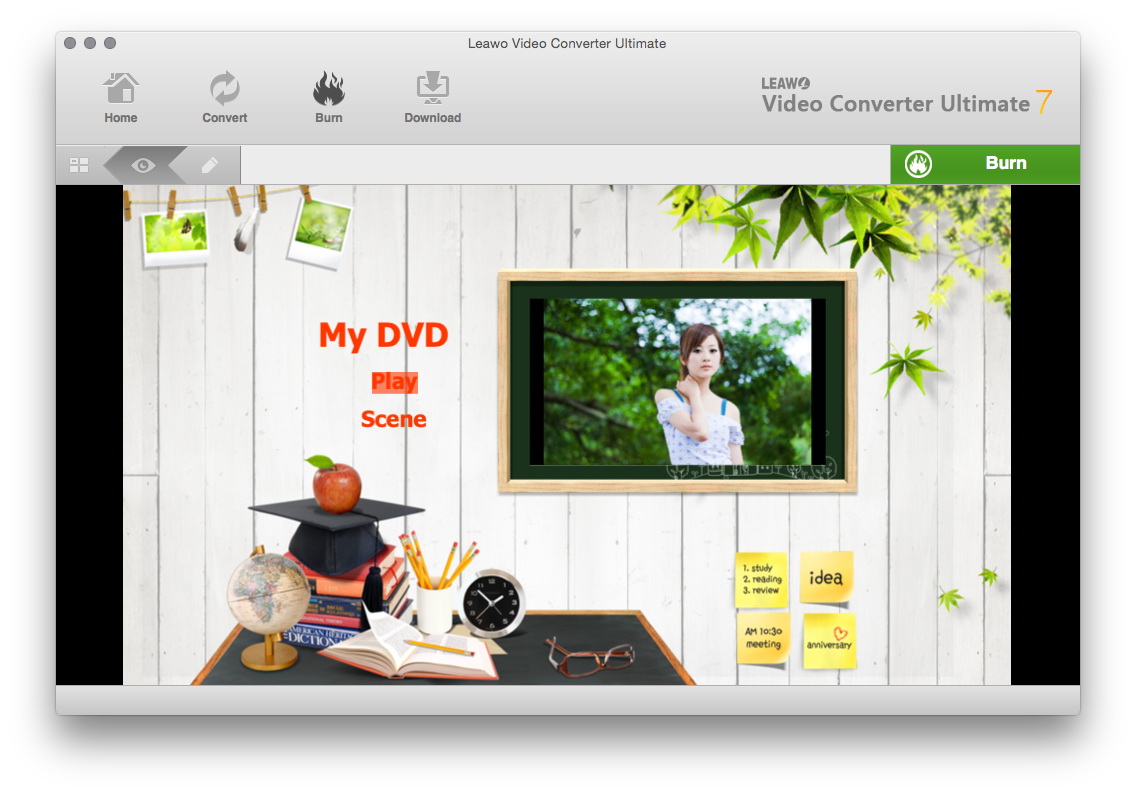
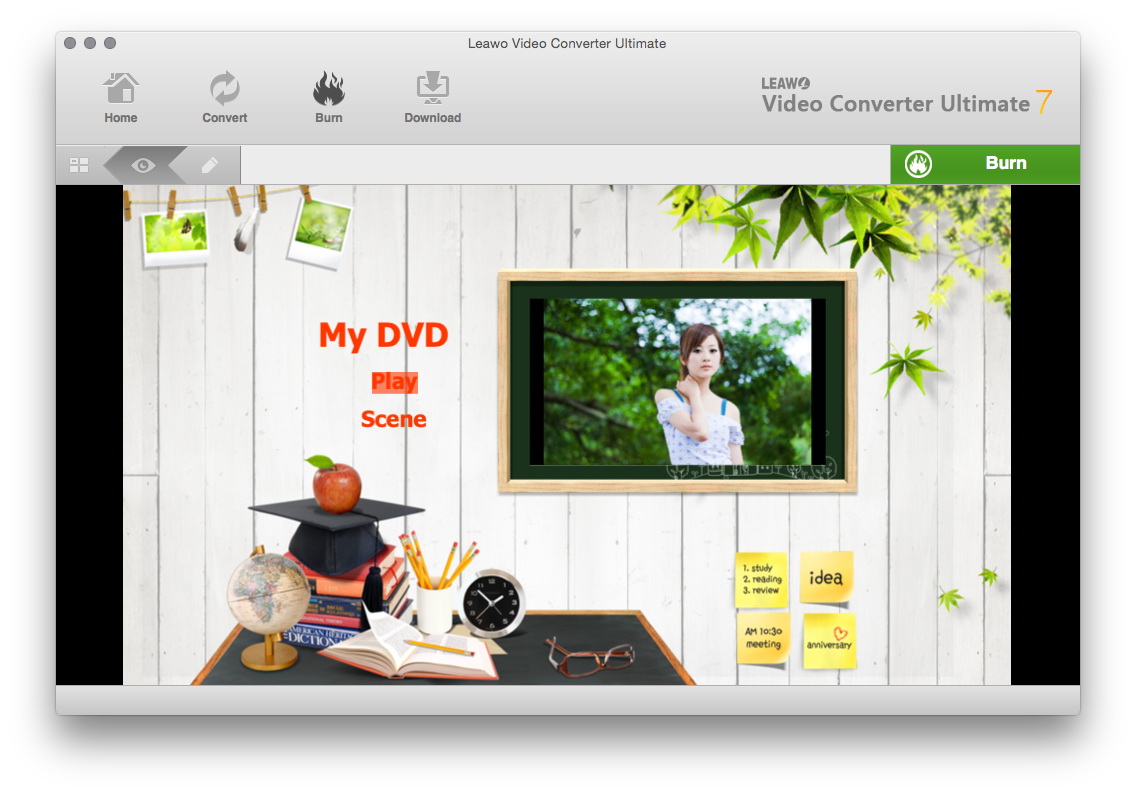
Sélectionnez un modèle de menu de disque dans la barre de droite et cliquez au milieu du menu de disque sélectionné pour en avoir un aperçu.
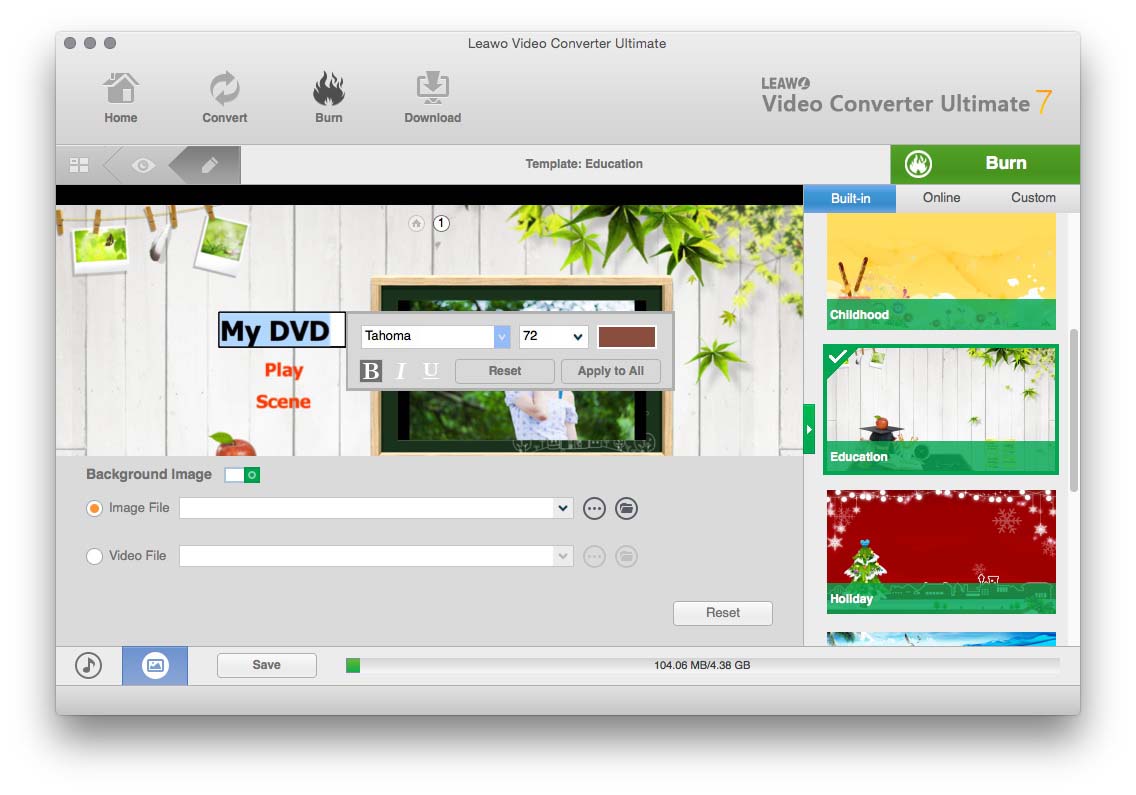
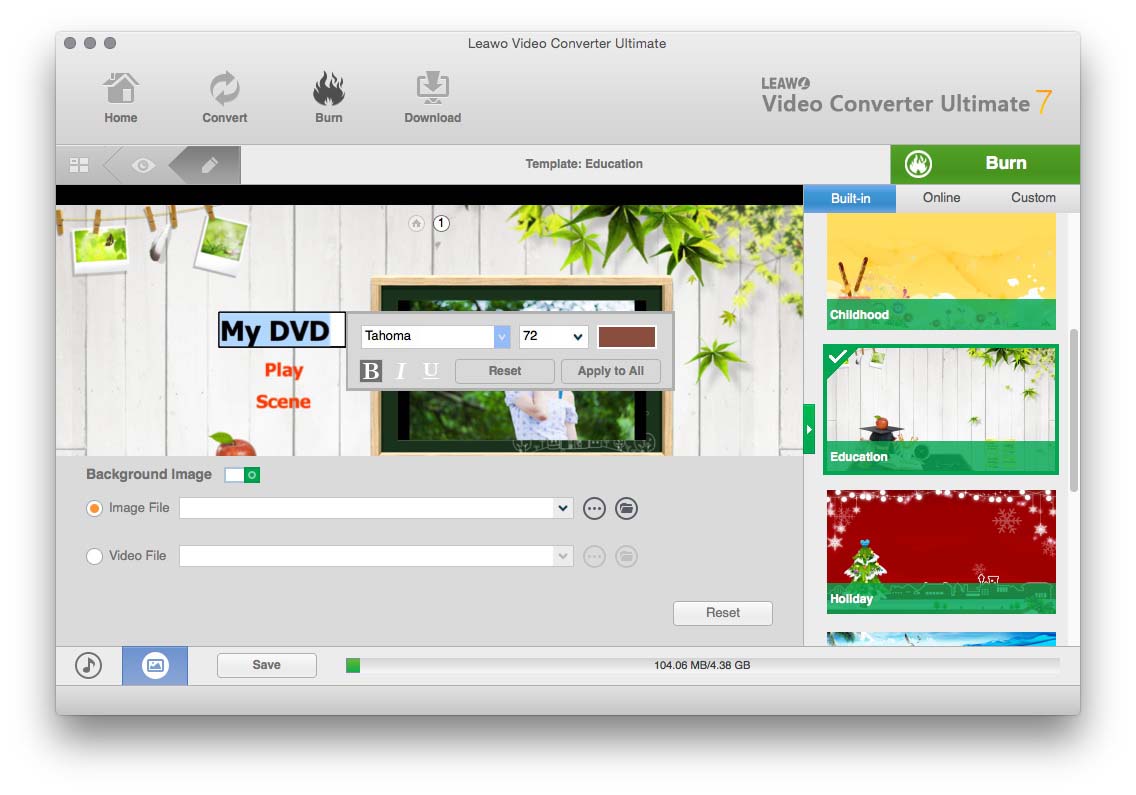
Vous pouvez concevoir un menu de disque en cliquant sur l'icône en forme de crayon dans le panneau d'aperçu. Vous pouvez ajouter des images, des vidéos et de la musique personnelles en tant qu'arrière-plans, repositionner les titres, modifier le contenu des titres, ajuster les couleurs, la taille, les polices et plus du texte. Une fois la conception terminée, cliquez sur le bouton Enregistrer pour enregistrer le menu de la conception dans le groupe Personnalisé.
Étape 3 : Lancez la gravure de diapositives Blu-ray ou DVD
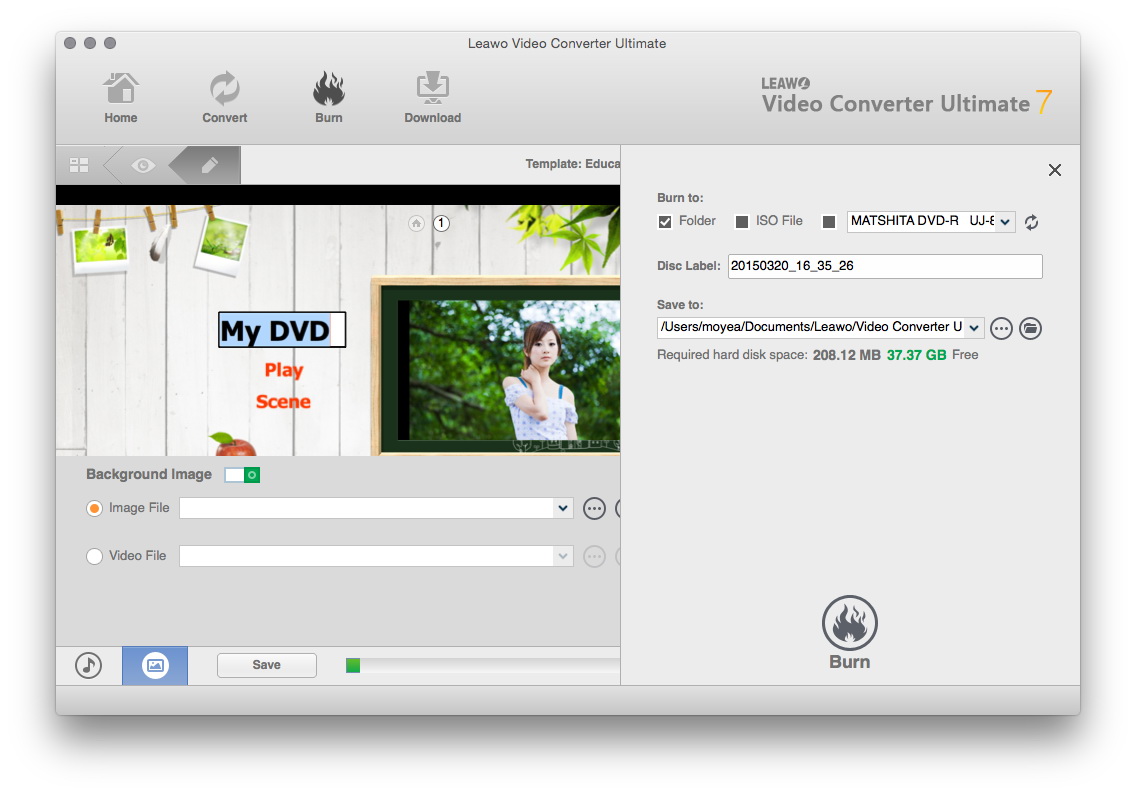
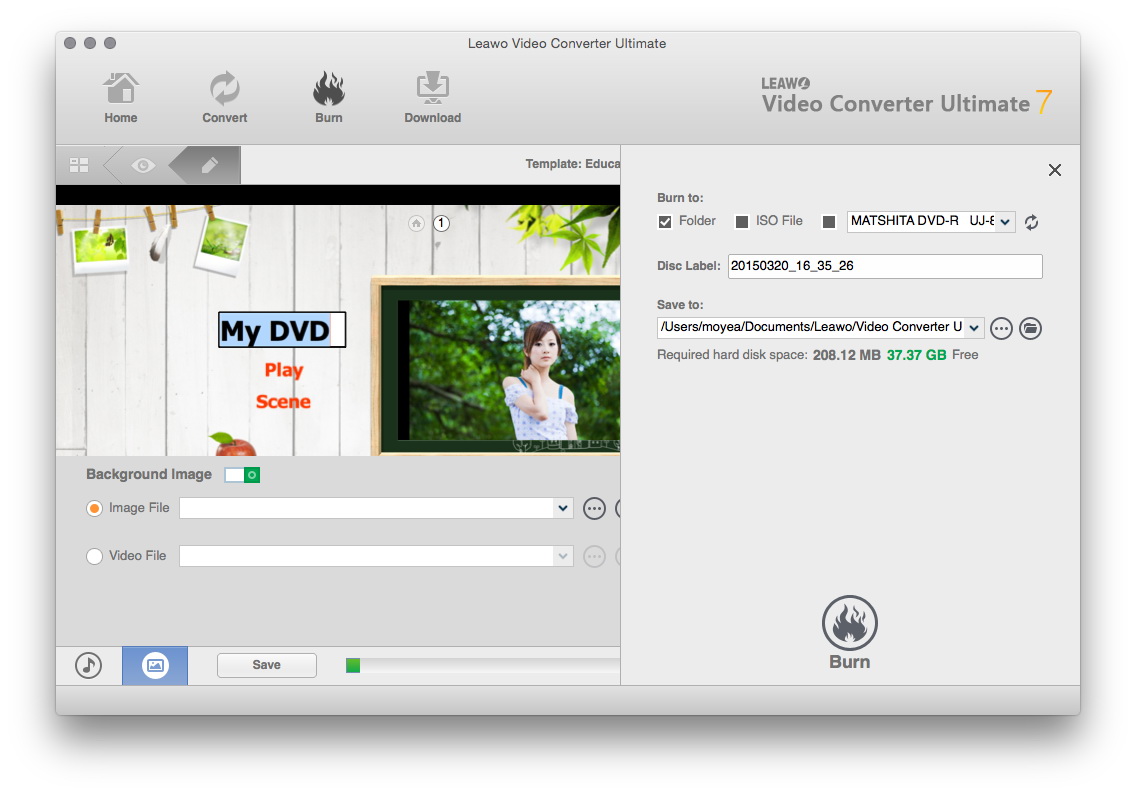
Cliquez sur le bouton vert « Graver » . Dans la barre latérale contextuelle, définissez les options Graver sur, Étiquette de disque et Enregistrer dans. Une fois cela fait, cliquez sur le bouton Graver en bas pour commencer à graver le diaporama de photos obtenu sur Blu-ray / DVD.
Partie 2 : Conseils pour un diaporama de mariage incroyable
Faire une diapositive de mariage est facile avec un programme commele Convertisseur de vidéo ultime de Leawo. Avant de commencer à créer vos propres diapositives de mariage ou vos diapositives de mariage pour votre famille et vos amis, vous pouvez suivre quelques conseils pour créer de superbes diapositives de mariage.
Pour que vos invités puissent revivre les diapositives du mariage, veuillez suivre ces conseils :
-
- 1. Faites-le court et doux.
- Deux chansons suffiront, jamais plus de 10 minutes : une chanson pour montrer la vie avant le mariage des mariés, et une autre pour enregistrer les photos des deux ensemble.
-
- 2. Gardez tout en ordre.
- Collège ! Jardin d'enfants ! Soirée dansante ! Éclaireuse ! Quand j'étais jeune, j'étais dans la baignoire ! Diplôme d'études secondaires ! Non, non ! Organisez les photos dans l'ordre chronologique autant que possible.
-
- 3. Prenez facilement des photos d'amis.
- Il n'y a pas plus de diapositives que de diapositives. Mariée ! Mariée ! Mariée ! (Photo floue du marié.) Mariée ! Mariée ! Mariée ! Mariée ! (Le chien du marié.) Trouvez assez d'images pour que tout le monde ait une représentation égale.
-
- 4. Prenez facilement des photos d'amis.
- Bien entendu, le contenu du diaporama concerne votre couple. Mais une photo de groupe de vos soeurs et sœurs suffit.
-
- 5. Utilisez des photos de haute qualité.
- Si vous vous retrouvez à plisser les yeux sur la photo sur laquelle vous souhaitez faire la mise au point, ne l'utilisez pas.
-
- 6. Jouez quelques fois avant un jour important.
- Vous vous souvenez de l'enseignant suppléant qui ne parvient pas à faire fonctionner le magnétoscope ? Ne préparez pas les appareils électroniques à l'avance. Et effectuez plusieurs passages à vide, au cas où.
